iOS 16 : Comment télécharger et installer la Nouvelle Version Bêta du logiciel
May 23, 2025 • Déposé à: Dernières Nouvelles et Tendances • Des solutions éprouvées
Apple fait tourner la version bêta d'iOS 16 avant de la diffuser dans le monde entier. Grâce à ses fonctionnalités améliorées, iOS 16 devrait connaître une forte demande de la part des utilisateurs. Il a été présenté pour la première fois au grand public lors de l'événement annuel WWDC22 en 2022 et pourrait sortir à la fin de l'année 2022. Les utilisateurs Apple préexistants ne peuvent l'utiliser qu'avec des appareils/OS compatibles.
Nous vous dévoilons ci-dessous tout ce que vous devez savoir sur iOS 16. Nous vous dévoilons le calendrier de sortie d'iOS 16, comment mettre la main sur une première version bêta du nouveau logiciel, comment installer le logiciel bêta et les détails associés, et même si vous n'aimez pas iOS 16 ? Pas de problème, voici comment revenir à iOS 15.
- Date de sortie de la version bêta d'iOS 16 2022 : quand iOS 16 sortira-t-il ?
- Avant de télécharger iOS / iPadOS 16, voici ce qu'il faut savoir
- Comment installer gratuitement la version bêta d'iOS 16 / iPadOS 16 à l'aide d'un profil

- iOS Beta 16 : Bugs connus et solutions de contournement
- Que faire si les bugs deviennent insupportables ?
- FAQ sur iOS 16
Date de sortie de la version bêta d'iOS 16 2022 : quand iOS 16 sortira-t-il ?
La première version bêta publique a été publiée le 11 juillet, ouvrant ainsi le processus de test de la version bêta d'iOS 16 au grand public. Ensuite, nous aurons droit à une série de bêtas publiques qui nous rapprocheront de la version publique finale d'iOS 16.0. Les développements suivants sont attendus au cours des prochains mois, sur la base des dates de publication précédentes et des prévisions de l'apprentissage automatique.
- 6 juin 2022 : iOS 16 a été présenté aux développeurs bêta-testeurs lors de la WWDC.
- Juillet 2022 : iOS 16 Public Beta. Apple a publié la version bêta publique d'iOS 16, que vous pouvez tester gratuitement si vous utilisez l'iPhone 8 (ou un modèle plus récent).

- 19 septembre 2022 (Prévision) : La version finale d'iOS 16 est diffusée au grand public avec le lancement de la série iPhone 14.
Avant de télécharger iOS / iPadOS 16, voici ce qu'il faut savoir
À moins d'être un véritable développeur, télécharger la version bêta d'iOS 16 destinée aux développeurs peut être une excellente idée. Disons que même si vous êtes un amateur ou simplement un grand fan des produits Apple et que vous êtes toujours tenté, il est crucial de prendre des précautions avant de télécharger. Étant donné que le logiciel soumis au test bêta n'est pas encore totalement au point, il peut présenter de nombreux bogues, des problèmes de connectivité, des problèmes de consommation d'énergie et d'autres problèmes.
C'est pourquoi il convient de respecter certaines consignes avant de procéder au téléchargement, afin de garantir la sécurité de l'utilisateur.
Risques liés au téléchargement d'iOS 16 beta
Le logiciel iOS 16 actuellement disponible est la première version bêta destinée aux bêta-testeurs publics, de sorte que de nombreuses incertitudes subsistent quant à ses fonctions. Sur la base des enseignements tirés de ces premiers tests, de nouvelles mises à jour et solutions de bugs seraient apportées à la version iOS bêta 1. Plus tard, la version bêta 2 d'iOS sera publiée avec une liste de fonctionnalités améliorées, et le cycle se poursuivra jusqu'à la version finale.
Jusqu'à présent, le logiciel iOS 16 offre une expérience relativement satisfaisante aux développeurs qui testent la version bêta. Nous avons rassemblé quelques problèmes courants et bogues connus au cours du processus de test pour que vous puissiez en prendre connaissance en détail. Toutefois, si vous souhaitez bénéficier d'un logiciel plus stable, vous pouvez attendre la sortie de la version publique, avec des fonctionnalités améliorées.
Sauvegarde ou téléphone secondaire
La version iOS 16 beta comporte de nombreuses fonctionnalités de haut niveau qui ne sont pas disponibles dans d'autres versions ou systèmes d'exploitation. Toutefois, comme il ne s'agit pas encore d'une version entièrement testée, des erreurs peuvent se produire à différents niveaux. Par exemple, il peut entraîner une perte mineure de données, effacer complètement la mémoire de votre téléphone ou provoquer des dysfonctionnements. Dans le meilleur des cas, gardez un deuxième smartphone avec vous ou sauvegardez tout vos données dans un logiciel.
iOS 16 : Compatibilité
Vous aurez besoin d'un iPhone 8 ou d'une version ultérieure pour pouvoir utiliser iOS 16. La version iOS 16 bêta fonctionne cependant avec de nombreux types de modèles iOS, comme l'iPhone 11 Pro/Pro Max, l'iPhone XS Max, l'iPhone 13 Pro, l'iPhone 12 Mini, et bien d'autres encore. Cependant, il n'est pas compatible avec les modèles d'iPhone antérieurs à l'iPhone 8. Certaines versions, comme l'iPhone SE (2016), l'iPhone 6S Plus, l'iPhone 6S, l'iPhone 7 Plus et l'iPhone 7, ne peuvent donc pas être mises à jour et utiliser cette version bêta d'iOS.
Comment installer la version bêta gratuite d'iOS 16 / iPadOS 16 en utilisant un profil pour développeur ?
Il serait préférable d'acquérir un profil de configuration de développeur à partir des initiatives et des programmes d'Apple pour tester de nouveaux projets bêta. Ensuite, inscrivez-vous en tant que développeur Apple pour bénéficier d'un accès rapide et complet aux nouvelles applications et mises à jour avant que le public ne les reçoive. Le coût de l'obtention d'un profil dans le cadre du programme Apple Developer est de 99 USD par an. Cependant, nous sommes ici pour vous fournir un moyen de télécharger la version bêta d'iOS 16 / iPadOS 16 gratuitement.
Si vous n'êtes pas un développeur, sachez que la version bêta publique a démarré en juillet et qu'elle a été ouverte à tous ceux qui étaient prêts à risquer leur iPad pour l'essayer. Si vous êtes un développeur et que vous souhaitez l'essayer, il vous suffit de suivre les étapes de notre guide d'installation de la version bêta d'iOS 16, les étapes pour un iPad étant pratiquement identiques.
Comment faire ?
Étape 1 : Téléchargez le profil configuré iOS 16 ou iPadOS 16 beta sur vos appareils.
Tout d'abord, vous devez télécharger la certification iOS 16 ou cliquer sur le profil configuré ci-dessous pour iOS 16 et iPadOS 16. Si vous accédez au navigateur mobile, cliquez sur le lien pour configurer les téléchargements de profils.
Étape 2 : Installez le profil iOS 16 ou iPadOS bêta.
Cliquez sur le bouton " fermer " pour la fenêtre pop-up suivante sur l'écran du téléphone. Ouvrez l'onglet Paramètres et accédez directement à l'option " Profil téléchargé ". Si cette option n'est pas disponible sur votre type d'appareil, ouvrez l'onglet Réglages et cliquez sur la section " Plus pour votre iPhone ". Dans le menu suivant qui apparaît, recherchez et cliquez sur l'option " Profil téléchargé ". Le certificat pour iPadOS ou Profil de l'iOS 16 bêta apparaît dans la liste. Trouvez celui dont vous avez besoin et cliquez dessus pour l'installer.
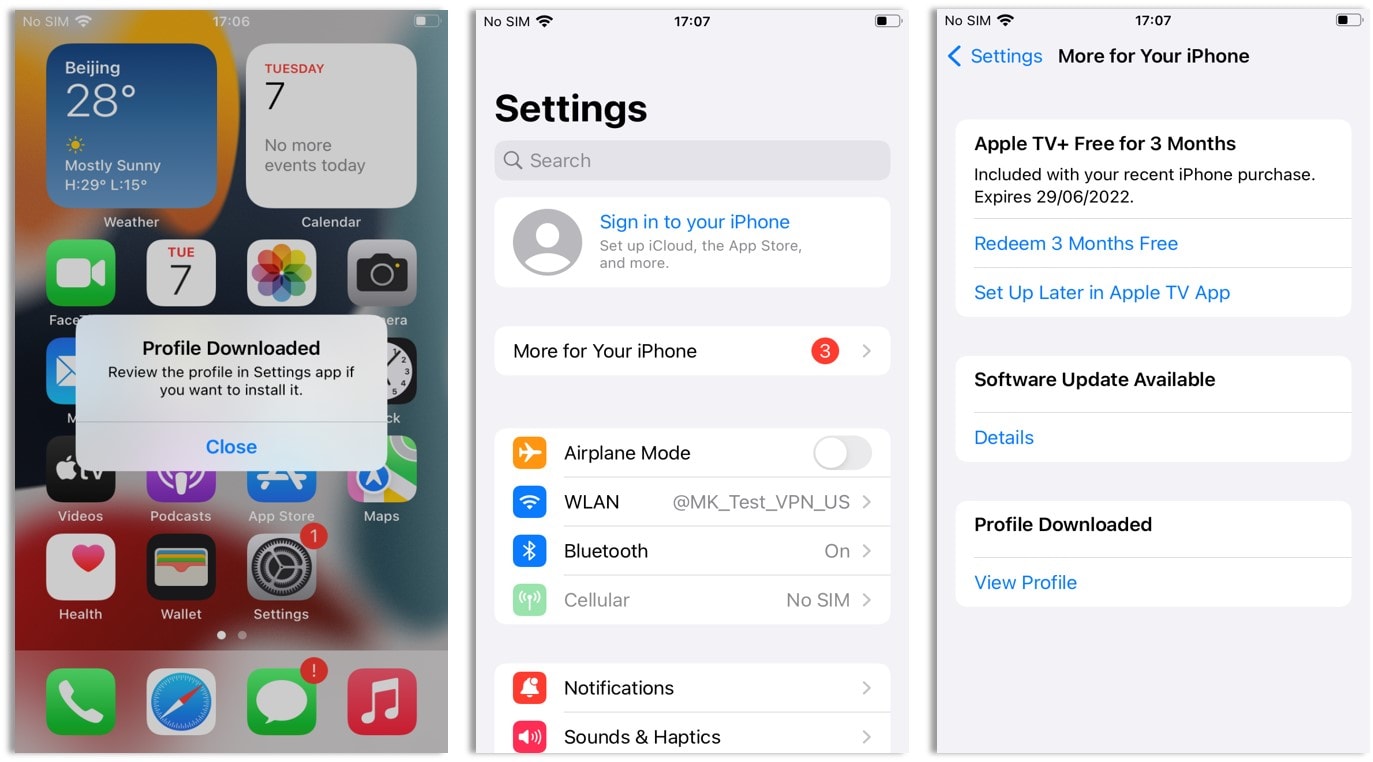
Étape 3 : Saisissez le code d'accès pour accepter le BSLA iOS.
Saisissez le mot de passe de l'écran de verrouillage que vous utilisez pour accéder à l'application. Ensuite, cliquez sur Installer sur la page Termes de l'accord. Confirmez le processus en cliquant sur le bouton " Installer ".
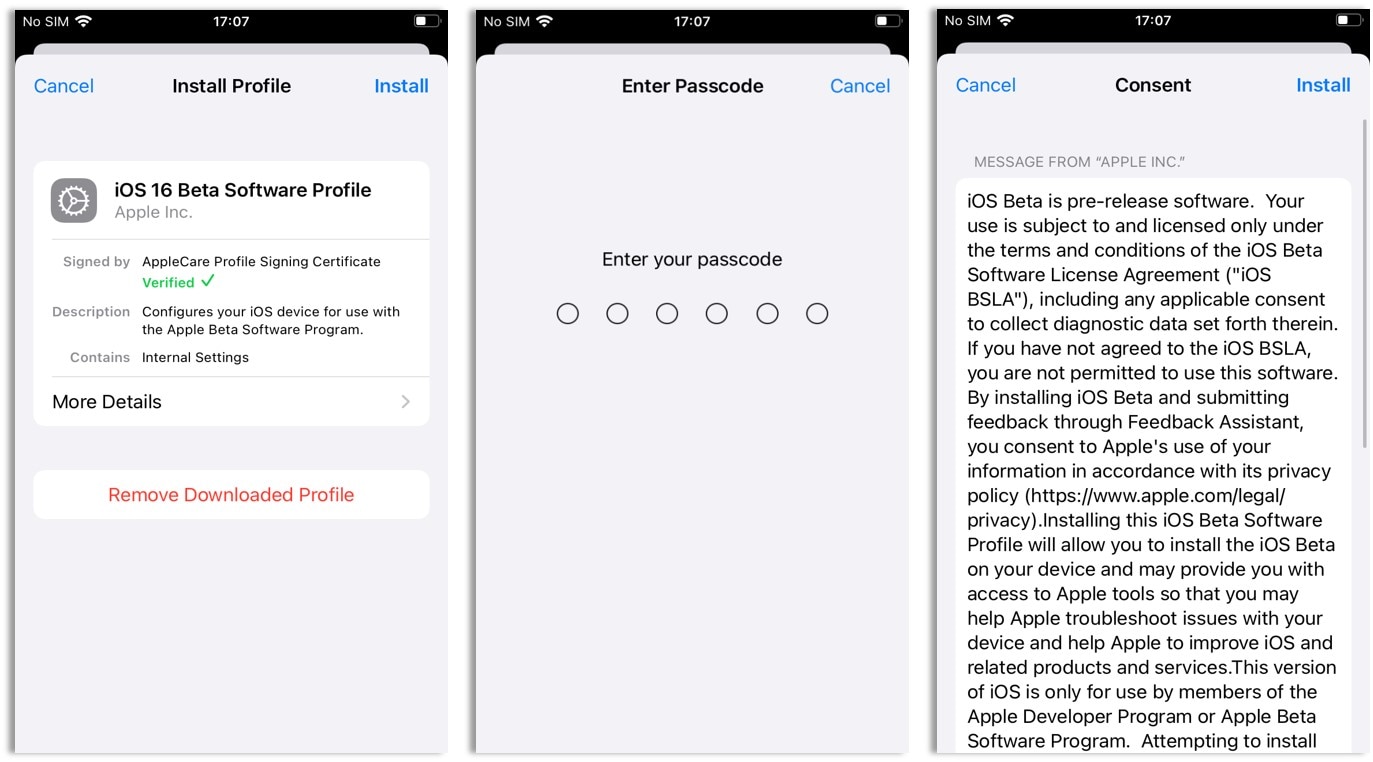
Étape 4 : Redémarrez votre iDevice, et activez iOS 16.
Après avoir effectué toutes ces étapes, redémarrez votre appareil iPhone. Une fois le téléphone rallumé, allez dans Paramètres. La sélection " iOS 16 Developer Beta Now " apparaît maintenant. Cliquez dessus pour télécharger le logiciel et l'installer. En fonction du type de réseau que vous utilisez et de la vitesse habituelle, le processus de mise à jour prendra du temps. Toutefois, vous pouvez le laisser tourner en arrière-plan tout en effectuant d'autres tâches.
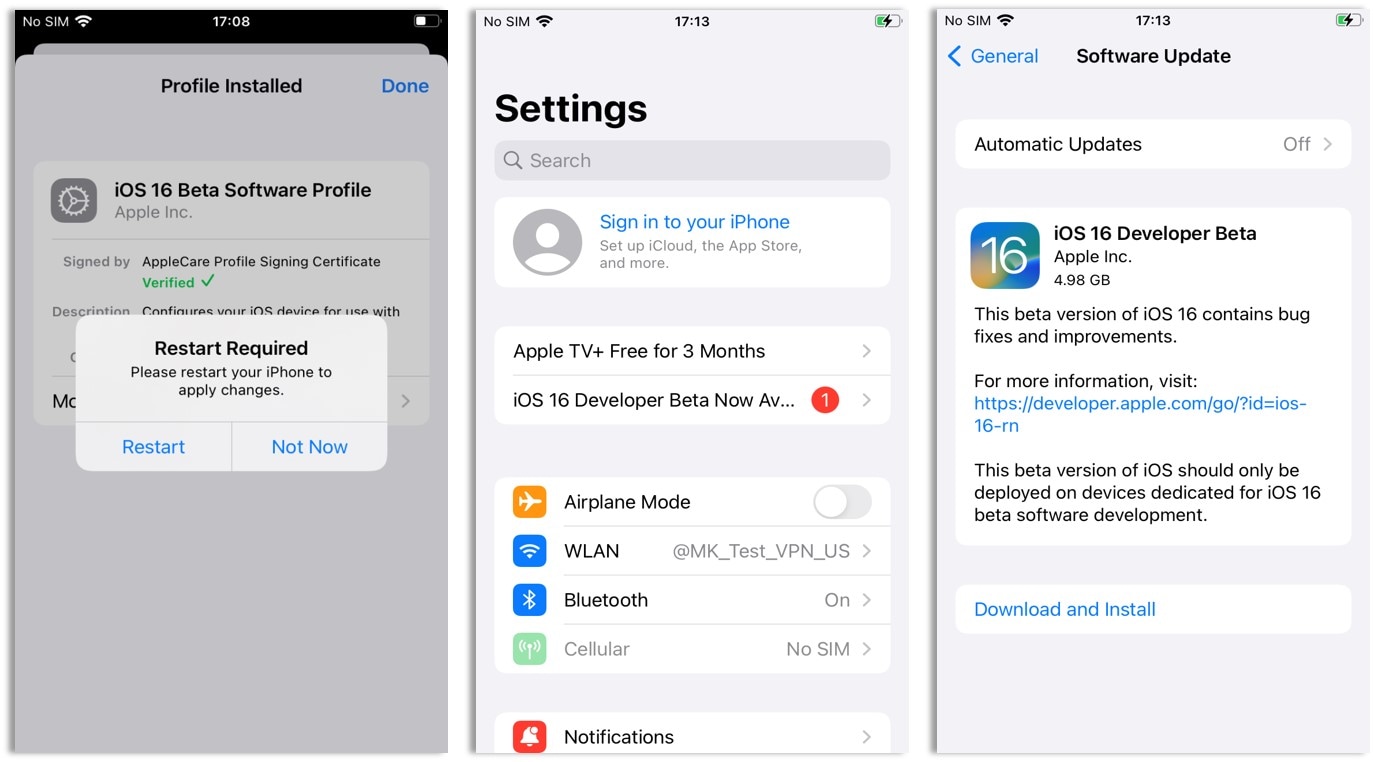
iOS Beta 16 : Bugs connus et solutions de contournement
La version iOS 16 beta étant relativement récente, le nombre de bogues connus n'est pas encore très élevé. Cependant, il s'agit d'une version préliminaire du logiciel, et des problèmes liés au système peuvent survenir à tout moment et nuire aux utilisateurs. Jusqu'à présent, les problèmes les plus fréquents concernant iOS 16 bêta ont été recensés sur Twitter et sur les forums des sites technologiques.
1. Dysfonctionnement des réglages et des fonctions
De nombreuses fonctions et paramètres ne fonctionnent pas correctement après que certains utilisateurs ont installé la version iOS 16 beta. Parmi les problèmes constatés, citons le non fonctionnement d'AirDrop, les arrêts forcés aléatoires d'applications ou les problèmes liés à la fermeture des onglets du navigateur. En outre, certains utilisateurs rencontrent des problèmes lorsqu'ils essaient d'enregistrer des documents ou des images en ligne. Ces problèmes sont de faible ampleur et résolus en quelques secondes, mais ils peuvent se produire fréquemment. Une réinitialisation logicielle peut permettre de résoudre ce type de problème.
2. Lenteur des performances
La version bêta peut réduire la vitesse du système dans diverses fonctions de l'appareil, comme les transitions de l'écran d'accueil, l'ouverture d'applications, etc. Par conséquent, vous devriez utiliser un logiciel comme Dr. Fone- System Repair function pour améliorer les performances.
3. Perte de données
Dans certains cas, le retour à la version originale du système d'exploitation de l'appareil à l'aide du logiciel bêta peut entraîner une perte de données. La bonne solution/précaution consiste à sauvegarder le contenu avant de télécharger la version bêta et à le récupérer après utilisation.
Comment revenir à l'ancienne version d'iOS 16 / iPadOS 16 Beta
Après avoir accédé à la version iOS 16 Developer/Public Beta et avoir terminé l'installation dans le système, vous pouvez commencer à utiliser le logiciel. Cependant, comme nous l'avons déjà mentionné, les logiciels bêta peuvent causer de nombreux problèmes à l'appareil, même si vous choisissez un logiciel compatible. Par exemple, il peut provoquer de multiples plantages d'applications ou consommer une quantité excessive d'énergie par rapport à la limite que l'appareil peut supporter. En plus, des problèmes liés à l'interface utilisateur sont également possibles.
Nombre de ces problèmes peuvent entraîner un arrêt total du système s'ils ne sont pas résolus ou s'ils ne sont pas contrôlés. Vous pouvez utiliser System Repair de Dr. Fone pour corriger ces problèmes de bogues et ramener la version bêta d'iOS 16 à son état d'origine.
Dr. Fone System Repairest utile pour résoudre divers problèmes du système iOS ou restaurer les conditions de l'appareil sans perte de données. Parmi les problèmes courants qu'il résout, citons la résolution du démarrage en boucle, l'affichage d'écran blanc/noir uniquement, le blocage en mode de récupération, etc.

Dr.Fone - System Repair (iOS)
Ramener iOS 16 ou iPadOS 16 Beta à la version originale sans perte de données.
- Permet uniquement de rétablir le fonctionnement normal de votre iOS, sans aucune perte de données.
- Corrige divers problèmes liés au système iOS : blocage en mode de récupération, logo Apple blanc, écran noir, démarrage en boucle, etc.
- Rétrograder iOS sans iTunes.
- Fonctionne pour tous les modèles d'iPhone, iPad et iPod touch.
- Totalement compatible avec la dernière version bêta d'iOS/iPadOS 16.

Vous devez connecter l'appareil et suivre une série d'étapes, le tout en quelques minutes. Aucun jailbreak ou connexion iTunes n'est nécessaire pour rétrograder votre version iOS à partir de la version bêta en utilisant cette fonctionnalité de Dr. Fone, disponible dans le kit d'outils complet ou en version autonome au prix de 19,95 USD.
Dr. Fone - System Repair propose deux versions pour résoudre les problèmes de l'appareil : le mode avancé et le mode standard. Ce dernier est utile pour la plupart des fonctions, mais les fonctions complexes requièrent le mode avancé. Cependant, la perte de données est possible avec le mode avancé, c'est pourquoi il ne doit être utilisé qu'en cas d'échec du mode standard et non comme choix principal.
Comment procéder (mode standard) ?
Étape 1 : Téléchargez le logiciel Dr.Fone et lancez-le sur votre PC ou Mac.
Étape 2 : Dans la fenêtre principale, cliquez sur l'option " Réparation du système " et accédez-y.

Étape 3 : Connectez l'appareil sur lequel la version bêta est installée, c'est-à-dire l'iPad ou l'iPhone, à l'ordinateur à l'aide d'un câble lighting. Une fois que l'application a détecté l'appareil, choisissez Mode standard parmi les deux options proposées.

Étape 4 : Le logiciel détecte automatiquement le type de modèle de l'appareil et affiche la liste des versions de système d'exploitation disponibles avec lesquelles il peut fonctionner. Choisissez la version d'iOS que vous souhaitez rétrograder à partir de la version bêta et cliquez sur le bouton " Démarrer ".

Étape 5 : Le téléchargement du micrologiciel du système d'exploitation prendrait un certain temps car il est plus volumineux. Vérifiez la connexion et la vitesse du réseau pour améliorer la vitesse de téléchargement.

Vous pouvez également télécharger le firmware du système d'exploitation à partir de votre navigateur, puis choisir " Sélectionner " pour restaurer le firmware téléchargé. Cette étape n'est utile que si le téléchargement du firmware échoue lors de la première tentative.
Étape 6 : L'outil vérifie le firmware iOS une fois le téléchargement terminé.

Étape 7 : Une fois la vérification effectuée, choisissez " Réparer maintenant " pour terminer la réparation du système iOS de votre appareil. Il sera terminé en quelques minutes.

Comment procéder (mode avancé) ?
- Étape 1 : Sauvegardez votre appareil iOS à l'avance car le mode peut supprimer toutes les données.
- Étape 2 : Ouvrez le logiciel Dr. Fone et cliquez sur Réparation du système > Mode avancé. Assurez-vous que l'iPad ou l'iPhone que vous avez connecté à l'aide du câble est bien fixé à l'ordinateur.
- Étape 3 : Le logiciel détecte les informations concernant le type de modèle de votre appareil et les versions du système d'exploitation disponibles.
- Étape 4 : Choisissez le firmware iOS/iPadOS et téléchargez-le en cliquant sur Démarrer.
- Étape 5 : Une fois le téléchargement terminé et le processus de vérification effectué, cliquez sur " Réparer maintenant " pour une réparation avancée du système de votre iPhone ou iPad.
Guide vidéo : Revenir à l'ancienne version d'iOS 16 à partir de la version bêta
FAQ sur iOS 16
Peut-on utiliser la version bêta d'iOS 16/iPadOS en toute sécurité ?
Oui, il est relativement sûr d'utiliser la version bêta d'iOS 16 et d'iPadOS, comme la plupart des versions bêta. Cependant, sauvegardez toutes vos données ou utilisez un autre téléphone pour tester ce logiciel pour une meilleure précaution.
La version bêta d'iOS peut-elle ruiner votre téléphone ?
L'installation de la version bêta d'iOS n'est ni difficile ni très dangereuse pour les utilisateurs. Cependant, il est nécessaire de procéder avec prudence si vous souhaitez télécharger la version bêta. Les problèmes les plus courants sont l'ajout d'applications non prises en charge, des problèmes de stabilité ou de performances, ou encore la perte de données. Conservez donc une copie de sauvegarde de votre contenu pour parer à toute éventualité.
Que se passera-t-il si je supprime le profil iOS bêta ?
Si un utilisateur iOS ayant un profil de bêta-test Apple Developer le supprime, il sera exclu du programme. L'utilisateur ne recevra plus de mises à jour automatiques pour corriger les problèmes liés au logiciel bêta.
Comment activer le Stage Manager sur l'iPadOS 16 ?
Stage Manager est un type d'interface multitâche disponible pour les iPads d'Apple comme l'iPad 16. Elle permet d'améliorer l'organisation, de faire se chevaucher les fenêtres et de naviguer facilement dans les différents groupes d'applications. Il est accessible via le centre de contrôle de l'iPad. Les utilisateurs peuvent ouvrir le centre de contrôle et cliquer sur la nouvelle icône de Stage Manager. Ensuite, vous pouvez la voir au centre, à côté des autres applications récentes, chaque fois que vous cliquez sur une application ouverte.
Conclusion
Dans l'ensemble, l'installation de la nouvelle version bêta améliorée d'iOS 16 est utile pour tester la qualité de ses performances. Cependant, vous devez vérifier si vous utilisez un appareil compatible et l'installer après avoir sauvegardé tout votre contenu afin d'éviter toute perte de données.
Le processus d'utilisation de ce profil bêta est simple. Si vous souhaitez revenir à une version antérieure, téléchargez et utilisez Dr. Fone - System Repair (iOS) pour le faire et réparer simultanément l'état de votre appareil.

















Blandine Moreau
staff Rédacteur